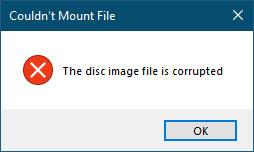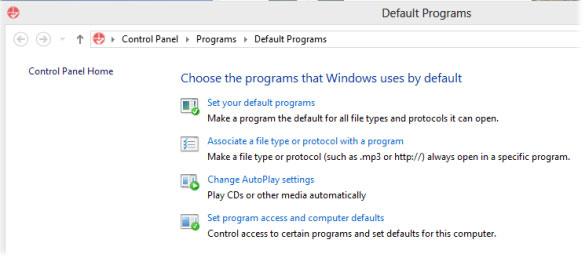Viena no galvenajām Windows 10 funkcijām ir iespēja uzstādīt ISO attēlus bez trešo pušu lietojumprogrammu palīdzības. Lietotāji bieži izmanto šo līdzekli, jo galvenās programmatūras lejupielādes, piemēram, Office vai Visual Studio, ir pieejamas lejupielādei .ISO formātā .
Šādos gadījumos tā vietā, lai rakstītu uz diska un palaistu, ir daudz vieglāk uzstādīt. Taču daži lietotāji ir ziņojuši, ka viņi nevar uzstādīt ISO, un, mēģinot to izdarīt, tiek parādīts kļūdas ziņojums - Nevarēja uzstādīt failu, diska attēla fails ir bojāts .
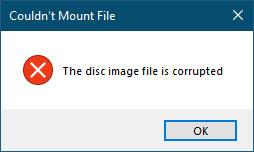
Kļūdas ziņojums Couldn't Mount File. Diska attēla fails ir bojāts
Kā novērst failu nevar uzstādīt, diska attēla fails ir bojāts
Šeit ir dažas pamata lietas, kuras varat mēģināt atrisināt problēmu:
1. Vēlreiz lejupielādējiet ISO failu un pārbaudiet, vai varat to uzstādīt.
2. Vispirms atvienojiet visus esošos virtuālos cietos diskus un pēc tam mēģiniet vēlreiz.
3. Pārbaudiet, vai varat pievienot citu ISO failu.
4. ISO pievienošanai izmantojiet trešās puses programmu.
Nav montāžas iespēju
Autora draugs arī nevarēja uzstādīt ISO attēlu operētājsistēmā Windows 10, taču šis gadījums ir nedaudz atšķirīgs: trūkst piestiprināšanas opcijas!
Sākotnējā doma bija tāda, ka varbūt šis draugs ir izraisījis kļūdu ar dažiem sistēmas failiem. Tātad raksta autors palaida sistēmas failu pārbaudītāju , pārstartēja sistēmu un mēģināja vēlreiz uzstādīt ISO attēlu. Bet joprojām neredzu iespēju.
Pēc tam autors pamanīja, ka viņa draugs ir instalējis trešās puses lietojumprogrammu ISO attēla pievienošanai — ar nosaukumu Virtual Clone, taču viņa instalētā versija netika atbalstīta viņa izmantotajā operētājsistēmā. Kad autors mēģināja to jaunināt uz jaunu versiju, tas neizdevās. Autors izmantoja bezmaksas atinstalēšanas programmatūru, lai pilnībā noņemtu programmu un restartētu sistēmu. Pēc tam autors mēģināja to uzstādīt vēlreiz - bet tomēr neveicās!
Tātad autors devās uz Vadības panelis> Noklusējuma programmas , lai pārbaudītu, vai failu asociācijas ir iestatītas pareizi.
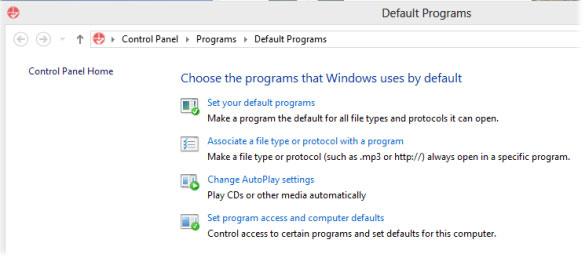
Dodieties uz Vadības panelis > Noklusējuma programmas
Autors noklikšķināja uz Saistīt faila tipu vai protokolu ar programmu un meklēja ISO failu, bet nevarēja to atrast.
Visbeidzot, autors nolemj, ka var būt nepieciešams atsvaidzināt vai atiestatīt Windows . Bet pirms to darīt, ir jāizmēģina vēl viena iespēja.
Autors iegāja Windows reģistrā un pārbaudīja Shell ierakstus:
HKEY_CLASSES_ROOT\.iso\OpenWithProgids
Tas joprojām ir saistīts ar virtuālo klonu , nevis Windows.isoFile.
Trešās puses programmatūru nevarēja pareizi atinstalēt, un pat atinstalētājs nevarēja to pilnībā noņemt!
Autors instalēja Windows 10 klēpjdatorā, tāpēc viņš no dažādām vietām izvilka visus ar ISO saistītos čaulas atslēgas un apvienoja tās vienā. Pēc tam autors ievadīja šo atslēgu reģistrā un restartēja sistēmu.
Šis plāns darbojās!
Tagad autors var redzēt stiprinājuma opciju, un tā darbojas lieliski. Reģistra fails ir pievienots zemāk, tāpēc, ja rodas līdzīga problēma, jums vienkārši jāievada šī reģistra atslēga. Varat lejupielādēt failu, lai novērstu šo problēmu, noklikšķinot šeit .
Neaizmirstiet dublēt reģistru un izveidot sistēmas atjaunošanas punktu pirms tā izmantošanas, lai vajadzības gadījumā varētu to atjaunot.